次に進むだけがワークフローじゃない!時にはその場に留まることも必要!
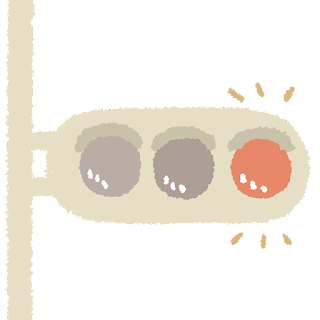
弊社が提供しているGluegent FlowはGoogle Workspace(旧G Suite)やMicrosoft 365 (旧Office 365)と連携できるクラウドワークフローです。
ワークフロー製品は申請をしたら、次の人が承認して、最後の人が決裁をする、問題があれば差し戻しをするという業務の流れをシステム化して実現しています。ですが、業務では次に進む、前に戻すだけでは表現しきれないことがあります。
今日は、Gluegent Flowに実装されている機能で、次に進まない処理を実現する方法をご紹介いたします。
◯次に進まないワークフローとは?
機械製造業のとあるお客様からこんなご質問をいただきました。
「承認の経路では、担当者が確認して次に進めれば終わりますが、作業を伴う経路の場合、保留中や審査中といったステータスがあるので、次に進んでほしくないんです。」
確かに、ワークフローの経路は様々な職種の方が担当者になります。即断即決で次に進める人もいれば、準備や作業に時間のかかる立場の人もいます。
◯次に進まないボタンを作る
Gluegent Flowでは、ボタンの種類として「次に進む」「次に進む(全)」「前に戻る」「最初の経路に戻る」「最後の経路に進む」「中止」「終了」「終了(全)」が用意されています。
「次に進む」「次に進む(全)」は次の経路に進み、「前に戻る」は前の経路に戻ります。「最初の経路に戻る」「最後の経路に進む」は最初や最後の経路にジャンプします。「中止」「終了」「終了(全)」はワークフローが終了します。
条件によっては一つ先、二つ先の経路に進みたいということで「遷移先の経路を選択する」と「ボタン表示切替」を使って分岐を表現する方法があります。
実は、「遷移先の経路を選択する」では先の経路だけではなく今の経路が選択できます。
今の経路を選択すれば、ボタンをクリックしても次の経路には進まず、今の経路にとどまることができるようになります。
◯次の経路に進むボタンも必要です
当然ですが、次に進まないボタンだけではワークフローが終わりません。「保留中」「審査中」のボタンとは別に「作業完了」のような次に進むボタンも忘れずに作成しましょう。
◯下書き保存とどう違う?
各経路で用意するボタンとは別に「下書き保存」があります。このボタンでいいんじゃないの?とお思いかもしれません。「下書き保存」と次に進まないボタンの違いについてご紹介しましょう。
「下書き保存」をクリックすると、コメント欄に入力した値がそのまま保存されます。また画面上部に「下書き」と表示されます。これは、対象ユーザーから見た状態です。他のユーザーから見ると、対象ユーザーのところまで進んだ状態で「下書き」や「コメント」「履歴欄」には何も表示されません。
一方、次に進まないボタンの場合は、処理を実行したことになりますので、履歴欄に処理内容が表示されます。入力されたコメントも履歴欄に表示されるので、他のユーザーから見ても、処理を実行した上でこの経路にとどまっていることがわかります。
今回は、機械製造業のお客様の例でしたが、他の業種でも処理に時間がかかる経路は多く見られるかと思います。そういった経路で「今やってますよ」ということを申請者や他の経路の人にお知らせするために、次に進まないボタンをお使いください。
きっと多くのお客様が必要な機能かと思いましたので、ご紹介いたしました。
皆様の業務のお役に立てれば幸いです。
(SUTO)




